Появившаяся еще в Windows восьмой версии виртуальная помощница Cortana привлекла немалый интерес пользователей. В Windows 10 она была достаточно сильно переработана, за счет чего повысился ее функционал, использовать этот инструмент стало намного удобнее. Русскоязычные юзеры тоже не оставили «Кортану» без внимания. В связи с этим возник законный вопрос по поводу того, как включить Cortana в России (Windows 10 рассмотрим в качестве основной платформы). Сделать это несложно, однако нужно соблюсти несколько необходимых условий.
Cortana (Windows 10): как включить на русском языке и можно ли это сделать?
Увы, сразу придется огорчить всех энтузиастов, которые хотели бы посмотреть на помощницу в действии. В русскоязычном варианте такого инструмента не существует. Он все еще находится в стадии разработки и тестирования, хотя изначально утверждалось, что программный продукт для стран Восточной Европы должен был быть готов и запущен в действие еще в конце 2016 года.

Microsoft Build: Cortana + Alexa Demo
Таким образом, вопрос о том, как включить Cortana (Windows 10) в России, сводится к тому, чтобы вести диалог на одном из шести поддерживаемых языков:
- английский;
- немецкий;
- итальянский;
- испанский;
- французский;
- китайский.
Попутно стоит отметить, что Cortana в той же десятой версии Windows ориентирована в основном на государства Евросоюза (Западной Европы), Соединенные Штаты, Японию, Китай и Австралию. В общем, для общения с помощницей нужно владеть одним из вышеперечисленных языков хотя бы на уровне школьной программы.
А вообще, несколько отвлекаясь от темы, можно отметить, что помощница Cortana – «личность» уникальная, если можно так выразиться. Она ведь умеет не только советы раздавать, но и способна запросто выполнять пользовательские команды, искать файлы или папки, запускать приложения и еще много чего интересного. Так что повышенный к ней интерес со стороны пользовательского контингента Windows совершенно оправдан. А похожая Siri от Apple не идет с ней ни в какое сравнение.
Cortana (Windows 10): как включить в России? Изменяем язык системы и регион
Теперь непосредственно о том, какие действия необходимо предпринять, чтобы помощница заговорила. Первым делом нужно сменить язык операционной системы, поскольку Cortana русскоязычные названия интерфейса Windows попросту не понимает, поэтому и не сможет формировать выдачу советов, рекомендаций или выполнять другие действия.
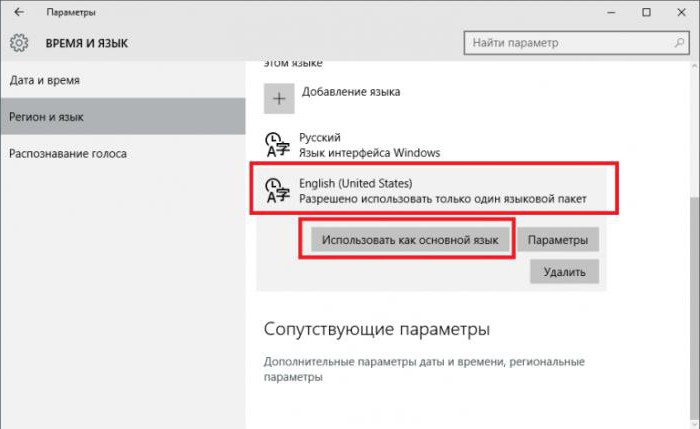
Настройка производится через меню параметров с выбором раздела языка и времени, в котором имеется пункт региона и языка. Поскольку большинство пользователей ориентируется на английский язык, дальнейшие настройки будут рассматриваться именно применительно к нему. Здесь сначала нужно выбрать английский язык и установить его в качестве языка для системы по умолчанию. После этого можно (хотя и необязательно) сменить регион нахождения пользовательского компьютера.
Как включить Cortana в Windows 10
Загрузка речевого файла и настройка распознавания языка
Следующий шаг, предполагающий быстрое решение вопроса о том, как включить Cortana (Windows 10) в России, это нажатие кнопки правее с переходом к разделу загрузки речевого файла. Он необходим для того, чтобы помощница смогла заговорить.
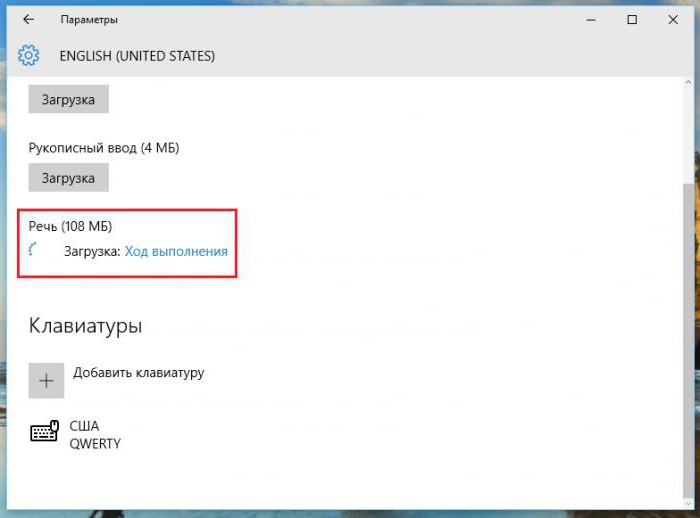
Теперь нужно сделать так, чтобы и она вас понимала. Для этого в разделе установки распознавания голоса выбирается английский язык, а чуть ниже отмечается пункт распознавания несвойственных для установленного языка акцентов.
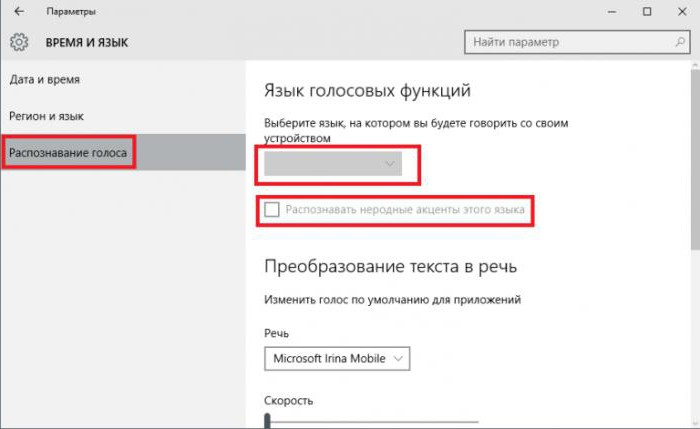
Делается это исключительно из соображений того, что далеко не каждый пользователь на постсоветском пространстве имеет чистое произношение, а некоторые вообще могут использовать и диалекты.
По завершении всех предварительных действий и настроек компьютерную систему в обязательном порядке нужно перезагрузить. При повторном старте перед пользователем предстанет полностью англоязычный интерфейс, а Cortana станет доступной в списке возможностей системы. Да, она есть, но использовать помощницу в полной мере пока еще нельзя.
Активация Cortana
Теперь помощницу необходимо активировать. Для этого вызывается поисковое поле, а чуть выше на боковой панели нажимается вторая сверху кнопка.
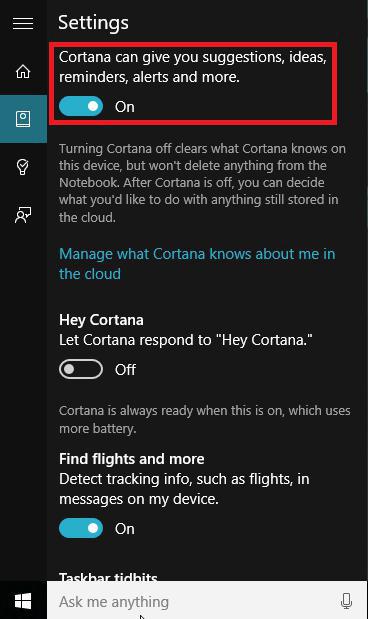
В настройках необходимо отметить два пункта:
- «Let Cortana…» — активация выдачи уведомлений, подсказок, идей, советов и т.д.
- «Let Cortana respond…» («Пусть «Кортана» реагирует…») – активация быстрого вызова при произношении фразы «Hey, Cortana» (данный пункт отмечается только для быстрого доступа и обязательным не является).
Также можно отметить строку задействования помощницы для всех зарегистрированных пользователей, а не только для текущего профиля. После сохранения изменений помощница будет готова к диалогу.
Включение помощницы в мобильных системах
Теперь посмотрим, как включить Cortana на Windows 10 Mobile. В принципе, порядок действий от того, что было описано для стационарных систем, не только практически ничем не отличается, но и выглядит намного более простым.
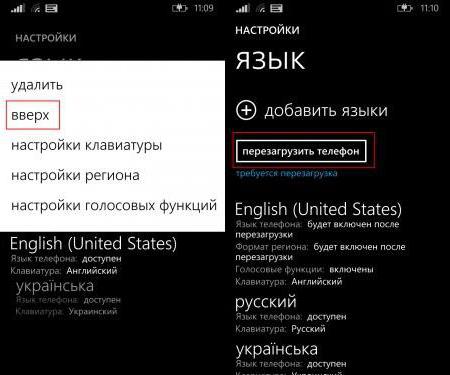
При решении вопроса о том, как включить Cortana (Windows Phone 10), сначала используется раздел настроек, где меняется язык операционной системы и устанавливается регион проживания США (для мобильных систем это обязательное условие), после чего устройство полностью перезагружается. После повторного старта системы помощница станет доступной. Увы, общаться с ней придется на выбранном языке. В нашем случае это английский.
Итог
Таким образом, основной вопрос о том, как включить Cortana (Windows 10) в России как в стационарных, так и в мобильных системах по большому счету сводится к тому, чтобы изменить основной язык системы, выбрав для себя наиболее удобный вариант. На русском помощница пока общаться не умеет, но хочется надеяться, что выход русскоязычной версии состоится очень скоро.
Источник: fb.ru
10 лучших возможностей Cortana для Windows 10, которые стоит попробовать
Управляйте своим ПК с Windows 10 с помощью этих голосовых команд Cortana
Microsoft Cortana очень похожа на Apple Siri и Amazon Alexa и может быть использована для выполнения различных функций, от ответов на поисковые запросы до управления устройствами «умного дома». Вот 10 полезных функций Cortana, которые вы должны использовать сегодня, когда вы работаете с Windows 10.
Откройте приложения для Windows 10 с помощью голоса
Любой, кто использует Cortana на игровой консоли Xbox One, знает, что ее можно использовать для открытия игр и приложений с помощью голоса. Мало кто знает, что такая же функциональность присутствует на ПК и планшетах с Windows 10. Просто скажите “Привет, Кортана. Откройте (имя приложения)” или “Привет, Кортана. Перейдите (имя приложения)” и наблюдайте, как выбранное приложение открывается перед вашими глазами.
Что нам нравится
- Использование Cortana для открытия приложений намного быстрее, чем ручная навигация по меню «Пуск» в Windows 10 или сведение к минимуму всех открытых приложений для нажатия на ярлык на рабочем столе.
Что нам не нравится
- Хотя эта голосовая команда Cortana откроет большинство приложений, загруженных из Магазина Microsoft, она пока не работает со всеми приложениями и может не распознавать программы, загруженные с веб-сайта.
Создать напоминания с Кортана
Cortana может использоваться для быстрого создания напоминаний на будущее или когда вы доберетесь до определенного места. Например, вы можете создать напоминание, сказав «Привет, Кортана. Напомни мне обновить мой паспорт 15 апреля» или «Привет, Кортана. Напомни мне позвонить Дэвиду в 3 часа дня».
Вы также можете создавать напоминания вручную, открыв Cortana, нажав значок Блокнота в левом меню, а затем нажав Напоминания .
Что нам нравится
- Напоминания, сделанные с помощью Cortana на ПК под управлением Windows 10, будут синхронизироваться с приложениями Cortana для iOS и Android, что позволяет получать эти напоминания, когда вы находитесь вне дома, а не только дома.
Что нам не нравится
- Напоминания Cortana остаются скрытыми в приложении Cortana после их создания, что делает неудобным отслеживание ваших задач с одного взгляда. Они действительно рекомендуются только для крупных событий, которые вы не хотите забывать, а не для повседневных процедур, которые вам нужно будет проверять несколько раз в день.
Управляйте своим Philips Hue Lights с помощью Cortana
Подключив систему освещения Philips Hue к Cortana, вы можете использовать цифровой помощник для управления освещением вашего дома с помощью различных голосовых команд, таких как «Привет, Кортана. Включите свет» или «Привет, Кортана. Приглушь свет».
Что нам нравится
- Подключить Cortana к светильникам Philips Hue относительно просто. Все, что вам нужно сделать, это открыть Блокнот Кортаны, нажать Управление навыками , а затем добавить Philips Hue в список Подключенных служб с помощью предложенного список.
Что нам не нравится
- Управление Cortana лампами Philips Hue ограничено очень простыми средствами управления. Alexa и Google Home предлагают гораздо больше возможностей для настройки.
Отслеживание поставок и полетов на Windows 10
Хотите отследить посылку или рейс? Просто нажмите на значок Cortana на панели задач Windows 10, скопируйте и вставьте номер рейса или номер отслеживания в поле поиска , и Cortana будет держать вас в курсе об изменении местоположения пакета или любых потенциальных задержках полета.
Совет: вы можете запретить Cortana сканировать ваши электронные письма, выполнив следующие действия:
- Перейдите в Настройки .
- Выберите Кортана.
- Выберите Разрешения и история.
- Выберите Управление информацией, к которой Cortana может получить доступ с этого устройства , и снимите флажок Контакты, электронная почта, календарь и история общения .
Что нам нравится
- Информация отслеживания Cortana синхронизируется с мобильными приложениями Cortana, что позволяет всегда быть в курсе последних изменений при доставке, находясь вдали от дома.
Что нам не нравится
- Cortana может автоматически извлекать номера рейсов и информацию об отслеживании посылок из подключенных учетных записей электронной почты, что может показаться нарушением их конфиденциальности.
Поиск слов при просмотре веб-страниц
Cortana доступна непосредственно в интернет-браузере Microsoft Edge и может использоваться для быстрого поиска слов или фраз.
Для этого все, что вам нужно сделать, это выделить слово или фразу на веб-странице, щелкнуть по ней правой кнопкой мыши и нажать на подсказку Спросить Кортану о .Затем Cortana выполнит поиск Bing и отобразит результаты в небольшом окне в Edge.
Что нам нравится
- Это отличный способ поиска чего-либо без необходимости открывать новую вкладку браузера или приложение.
Что нам не нравится
- Кортана использует только поиск Bing для этой функции, что может расстроить тех, кто предпочитает Google или другую поисковую систему.
Спросите Кортана о прогнозах погоды
Спрашивать Кортану о погоде – это один из самых быстрых способов проверить прогноз на вашем компьютере с Windows 10 или смартфоне. Просто скажите «Привет, Кортана. Какая сегодня погода?» или «Привет, Кортана. Какая погода в Токио, Япония?» , и она покажет подробную информацию. Прогноз погоды по вашему предпочтительному местоположению.
Что нам нравится
- Кортана понимает множество естественных вопросов, связанных с погодой, поэтому вы можете задать ей конкретные вопросы, такие как «Будет ли завтра дождь?» и «strong>« Каковы шансы того, что сегодня пойдет снег? » или даже “Завтра хороший день, чтобы пойти на пляж?”
Что нам не нравится
- Как и многие другие функции Cortana, для запроса о погоде требуется интернет или сотовая связь.
Кортана может сделать быстрые преобразования валюты и математика
Вам когда-нибудь нужно было быстро перевести несколько долларов в другую валюту или узнать, сколько 5 кг в фунтах? Cortana может выполнить вычисления, связанные с финансами, весом, температурой и математикой за считанные секунды. “Эй, Кортана. Сколько стоит 100 американских долларов в евро?”
Что нам нравится
- Cortana поддерживает конвертацию для каждой основной валюты и даже для множества популярных криптовалют, таких как биткойны и лайткойны.
Что нам не нравится
- Конвертация валюты осуществляется через Bing, и нет возможности настроить источник расчета, который может не понравиться профессиональным трейдерам, которые любят использовать определенные программы. Это хороший вариант для случайной проверки цен.
Спросите Кортана о направлениях
Вам когда-нибудь приходилось искать маршруты, но боялись вводить полное название места и адрес вручную? Cortana решает эту проблему, позволяя вам спросить дорогу к месту с помощью обычной голосовой подсказки. Всякий раз, когда вам нужна помощь в поиске места, спросите Кортану «Привет, Кортана. Как мне добраться (название места)» или «Привет, Кортана. Где находится (название места)?»
Что нам нравится
- Обращение к Cortana за указаниями работает в Windows 10, а также в приложениях для iOS и Android, поэтому оно может быть очень полезным инструментом во время путешествий.
Что нам не нравится
- Инструкции Cortana для работы требуют подключения к интернету или сотовой связи, поэтому, если вы находитесь в отпуске и без сигнала, вам может понадобиться другое приложение, которое поддерживает автономные карты.
Слушать музыку Spotify, используя свой голос и Кортану
Подключив свою учетную запись Spotify к Cortana на ПК с Windows 10, вы по сути делаете свой компьютер интеллектуальным динамиком, который может управлять вашей музыкой. Чтобы добавить Spotify в Cortana, откройте Cortana и нажмите значок Блокнота . Нажмите Управление навыками , а затем Подключенные службы и нажмите Добавить службу , чтобы выбрать Spotify из списка доступных служб.
После подключения вы можете использовать “Эй, Cortana. Play (название песни) на Spotify” или “Эй, Cortana. Play (название списка воспроизведения) на Spotify” , чтобы получить немного музыки началось. Вы также можете сказать «Привет, Кортана. Пауза/Воспроизведение/Пропустить трек» , чтобы управлять музыкой своим голосом.
Что нам нравится
- Управление музыкой без помощи рук отлично подходит для приготовления пищи или выполнения каких-либо других задач, которые не позволяют вам вручную управлять мелодиями.
Что нам не нравится
- Если музыка воспроизводится через громкоговоритель, который находится рядом с микрофоном вашего компьютера, Cortana может испытывать затруднения при прослушивании ваших голосовых команд и может вообще не регистрировать вас. Она также может неправильно понять, что вы говорите, и играть не ту песню или исполнителя.
Создать календарь событий с вашим голосом
Cortana может создавать для вас события в приложении Календарь Windows 10. Все, что вам нужно сделать, это сказать “Привет, Кортана. Добавьте (встречу/вечеринку/событие) в (дату) в (время) в календарь” , и она попросит вас подтвердить информацию перед блокировкой.
Что нам нравится
- Добавление события в календарь намного быстрее с Cortana, чем ручное открытие приложения, поиск даты и ввод деталей.
Что нам не нравится
- В любом случае вы можете захотеть вручную отредактировать информацию впоследствии, что нелогично.
Источник: solutics.ru